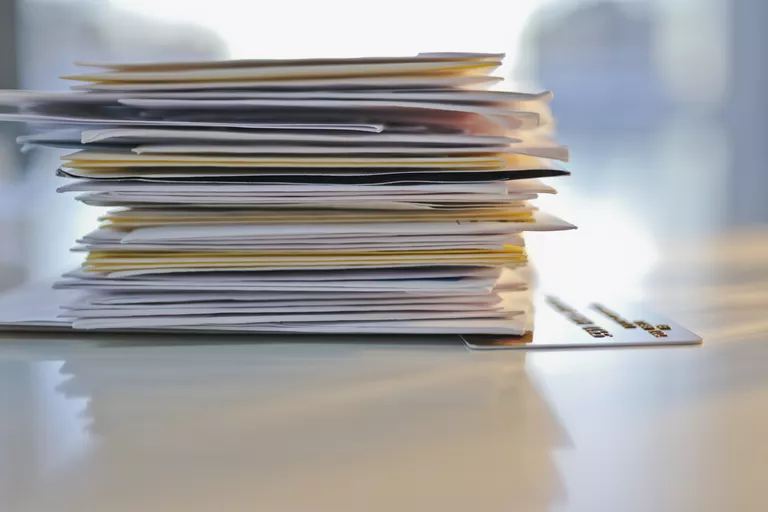
Si tiene el hábito de mantener cientos o miles de correos electrónicos en sus carpetas de correo electrónico (¿y quién no?), cuando necesita encontrar un mensaje específico, la tarea puede ser intimidante. Es una buena cosa que Mozilla Thunderbird mantenga tu correo electrónico en su mente electrónica (mapeado, categorizado y listo para su recuperación casi instantánea) de una manera poderosa para arrancar.
Habilitar la búsqueda rápida y universal en Mozilla Thunderbird
Para asegurarse de que la búsqueda indexada rápida está disponible en Mozilla Thunderbird:
-
Seleccione Herramientas | Preferencias… o Thunderbird | Preferencias…. del menú.
-
Vaya a la pestaña Avanzado .
-
Abra la categoría General .
-
Asegúrese de que Activar Global Search and Indexer está activado en Configuración avanzada .
-
Cierre la ventana de preferencias Avanzado .
Buscar correo en Mozilla Thunderbird
Para encontrar un correo electrónico específico en Mozilla Thunderbird, comience por realizar una búsqueda simple:
-
Haga clic en el campo de búsqueda en la barra de herramientas de Mozilla Thunderbird.
-
Escriba las palabras que cree que fueron el asunto del correo electrónico o empiece a escribir direcciones de correo electrónico para encontrar todo el correo electrónico de una persona específica.
-
Haga clic en Entrar o seleccione una opción de autocompletar si hay más de una coincidencia.
Para limitar los resultados de la búsqueda:
-
Haga clic en cualquier año, mes o día para mostrar sólo los resultados de ese momento.
Haga clic en el espejo para alejar la imagen.
Si no puede ver la línea de tiempo, haga clic en el icono de la línea de tiempo.
-
Pase el ratón por encima de cualquier filtro, persona, carpeta, etiqueta, cuenta o lista de correo en el panel izquierdo para ver dónde se encuentran los mensajes que coinciden con el filtro en el tiempo y en la línea de tiempo.
-
Para excluir personas, carpetas u otros criterios de los resultados de búsqueda:
- Haga clic en la persona, etiqueta u otra categoría no deseada.
- Seleccionar no puede ser… en el menú que aparece.
-
Para reducir los resultados a un contacto, cuenta u otro criterio en particular:
- Haga clic en la persona, carpeta o categoría deseada.
- Seleccionar debe ser… en el menú que aparece.
-
Para filtrar los resultados de su búsqueda:
- Compruebe From Me para ver sólo los mensajes enviados desde una de sus direcciones de correo electrónico.
- Compruebe A mí para incluir mensajes para usted como destinatario.
- Compruebe Marcado con asterisco para ver sólo los mensajes marcados con asterisco.
- Compruebe Adjuntos para ver sólo los mensajes que incluyen archivos adjuntos.
-
¡Eso es todo!
Para abrir cualquier mensaje, haga clic en su línea de asunto en los resultados de la búsqueda. Para actuar en varios mensajes o ver más detalles, haga clic en Abrir como lista en la parte superior de la lista de resultados.








